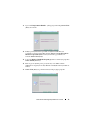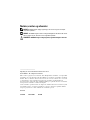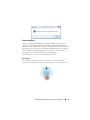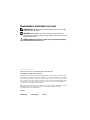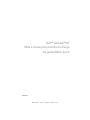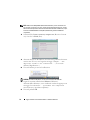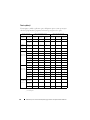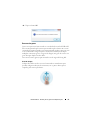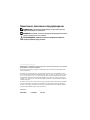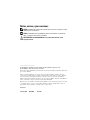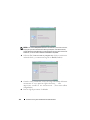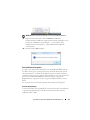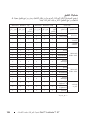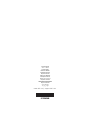La pagina si sta caricando...
La pagina si sta caricando...
La pagina si sta caricando...
La pagina si sta caricando...
La pagina si sta caricando...
La pagina si sta caricando...
La pagina si sta caricando...
La pagina si sta caricando...
La pagina si sta caricando...
La pagina si sta caricando...
La pagina si sta caricando...
La pagina si sta caricando...
La pagina si sta caricando...
La pagina si sta caricando...
La pagina si sta caricando...
La pagina si sta caricando...
La pagina si sta caricando...
La pagina si sta caricando...
La pagina si sta caricando...
La pagina si sta caricando...
La pagina si sta caricando...
La pagina si sta caricando...
La pagina si sta caricando...
La pagina si sta caricando...
La pagina si sta caricando...
La pagina si sta caricando...
La pagina si sta caricando...
La pagina si sta caricando...
La pagina si sta caricando...
La pagina si sta caricando...
La pagina si sta caricando...
La pagina si sta caricando...
La pagina si sta caricando...
La pagina si sta caricando...
La pagina si sta caricando...
La pagina si sta caricando...
La pagina si sta caricando...
La pagina si sta caricando...
La pagina si sta caricando...
La pagina si sta caricando...
La pagina si sta caricando...
La pagina si sta caricando...
La pagina si sta caricando...
La pagina si sta caricando...
La pagina si sta caricando...
La pagina si sta caricando...
La pagina si sta caricando...
La pagina si sta caricando...
La pagina si sta caricando...
La pagina si sta caricando...
La pagina si sta caricando...
La pagina si sta caricando...
La pagina si sta caricando...
La pagina si sta caricando...
La pagina si sta caricando...
La pagina si sta caricando...
La pagina si sta caricando...
La pagina si sta caricando...
La pagina si sta caricando...
La pagina si sta caricando...
La pagina si sta caricando...
La pagina si sta caricando...
La pagina si sta caricando...
La pagina si sta caricando...
La pagina si sta caricando...
La pagina si sta caricando...
La pagina si sta caricando...
La pagina si sta caricando...
La pagina si sta caricando...
La pagina si sta caricando...
La pagina si sta caricando...
La pagina si sta caricando...

www.dell.com | support.dell.com
Dell™ Latitude™ XT
Aggiornamento dei movimenti multitocco
Modello PP12S

N.B., Avvisi e Attenzione
N.B. Un N.B. indica informazioni importanti che contribuiscono a migliorare
l'utilizzo del computer.
AVVISO: Un AVVISO indica un danno potenziale all'hardware o perdita di dati e
spiega come evitare il problema.
ATTENZIONE: Un messaggio di ATTENZIONE indica un rischio di danni materiali,
lesioni personali o morte.
____________________
Le informazioni contenute in questo documento sono soggette a modifica senza preavviso.
© 2008 Dell Inc. Tutti i diritti riservati.
È severamente vietata la riproduzione, con qualsiasi strumento, senza l'autorizzazione scritta di
Dell Inc.
Marchi commerciali utilizzati in questo testo: Dell, il logo DELL e Latitude sono marchi commerciali
di Dell Inc.; Microsoft, Windows, Windows Vista, Outlook, Excel, OneNote, Windows Live, PowerPoint
e Virtual Earth sono marchi commerciali o registrati di Microsoft Corporation negli Stati Uniti e/o in
altri Paesi; N-TRIG, il logo N-TRIG e le icone dei gesti sono marchi commerciali o marchi registrati
di N-Trig Ltd.
Nel presente documento possono essere utilizzati altri marchi e nomi commerciali che si riferiscono
sia ad entità che rivendicano i marchi che ai nomi o ai loro prodotti. Dell Inc. nega qualsiasi
partecipazione di proprietà relativa a marchi commerciali e nomi commerciali diversi da quelli di sua
proprietà.
Modello PP12S
Giugno 2008 N/P P450G Rev. A00

Aggiornamento dei movimenti multitocco di Dell Latitude XT 73
Dell™ Latitude™ XT
Aggiornamento dei movimenti multitocco
L'aggiornamento dei movimenti multitocco abilita il computer Dell Latitude
XT a rispondere a diversi movimenti multitocco per estendere le funzionalità
di elaborazione degli input tocco del Tablet PC.
Il Tablet PC risponde ai comandi dei movimenti in tutte le modalità di
digitalizzazione, eccetto la modalità solo penna, quando l'opzione dei
movimenti multitocco è abilitata. Il sistema operativo e il software applicativo
determinano quali comandi vengono interpretati. Per maggiori informazioni,
consultare "Matrice delle applicazioni" a pagina 80.
Installazione
AVVISO: L'installazione e l'utilizzo del presente software richiedono la conformità
al Contratto di licenza con l'utente finale (EULA) di Dell N-Trig™.
AVVISO: Durante l'installazione del presente software, il Tablet PC deve essere
alimentato con il suo adattatore c.a. e non deve essere fissato ad una base per
supporti multimediali (disinserito).
Il software di aggiornamento dei movimenti multitocco è scaricabile dal sito
Web della Dell. Per procurarsi e installare il presente software:
1
Accedere al sito Web del supporto della Dell all'indirizzo
support.euro.dell.com
.
2
In
Drivers and Downloads
(Driver e Download), fare clic su
Search for
Drivers
(Ricerca driver).
3
Fare clic su
Select Model
(Seleziona modello) oppure
Enter a Tag
(Scegli
per codice di matricola) per selezionare una opzione per trovare i driver per
il Tablet PC.
4
Se si è fatto clic su
Select Model
(Seleziona modello), completare i
seguenti sottopunti e continuare col punto 6; altrimenti, passare al
punto 5.
a
Nella colonna
Select Your Product Family
(Seleziona famiglia di
prodotti), fare clic su
Laptops
(Portatili).
b
Nella colonna
Select Your Product Line
(Seleziona linea di prodotti),
fare clic su
Latitude
.
c
Nella colonna
Select Your Product Model
(Seleziona modello di
prodotti), fare clic su
XT
.
d
Fare clic su
Continue
(Continua).

74 Aggiornamento dei movimenti multitocco di Dell Latitude XT
5
Se si è fatto clic su
Enter a Tag
(Scegli per codice di matricola), completare
la seguente procedura:
a
Nel campo di immissione, immettere il numero del Service Tag
assegnato al Tablet PC. Questo numero (per esempio 4MFBCF1) si
può trovare di solito sull'etichetta del Service Tag nella parte
sottostante del Tablet PC.
b
Fare clic su
Go
(Vai).
6
Nella schermata
Drivers and Downloads
(Driver e download), selezionare
la lingua del sistema operativo e dei driver utilizzando i menu a discesa.
7
Fare clic sull'icona accanto all'opzione
Input Device Drivers
(Immetti
driver di dispositivo) visualizzata.
8
Nell'elenco che si apre, trovare
N-trig - Driver
(Driver N-trig) e fare clic su
Download Now
(Download).
9
Nella finestra popup
File Download - Security N-trig Warning
(Download
file - Avviso di protezione N-trig), fare clic su
Save
(Salva) e specificare il
percorso della directory nel Tablet PC in cui si desidera salvare il file.
N.B. Prima di continuare, attendere il completamento del download.
10
Chiudere il browser Internet e tutte le altre applicazioni in esecuzione nel
Tablet PC.
11
Utilizzando Windows
®
Explorer, trovare il file scaricato e fare doppio clic
sul nome del file per eseguirlo.
Se si sta utilizzando Windows Vista
®
, si apre una finestra
User Account
Control
(Controllo account utente).
12
Fare clic su
Allow
(Consenti) per chiudere la finestra e avviare
l'installazione.

Aggiornamento dei movimenti multitocco di Dell Latitude XT 75
13
Nella prima finestra
N-trig Software Bundle
..., fare clic su
Next
(Avanti)
per continuare.
14
Leggere attentamente il Contratto di licenza con l'utente finale che viene
visualizzato accanto alla schermata del Tablet PC, fare clic su
I accept the
terms of the license agreement
(Accetto i termini del Contratto di licenza)
e fare clic su
Next
(Avanti) per continuare.
15
Nella finestra
Ready to Install the Program
(Installazione del programma),
fare clic su
Install
(Installa).
16
Nella finestra successiva, accertarsi che l'adattatore c.a. stia alimentando il
Tablet PC e che esso non sia fissato ad una base per supporti multimediali
(è disinserito).
17
Fare clic su
Next
(Avanti) per cominciare ad installare N-trig™ software
bundle.

76 Aggiornamento dei movimenti multitocco di Dell Latitude XT
N.B. Nella finestra Setup Status (Stato dell'installazione), viene visualizzata una
barra di stato che mostra, per primo, lo stato del download del driver host, seguito
dal firmware del dispositivo. Al termine del download dei file di installazione, si apre
la finestra InstallSheild Wizard Complete (Installazione guidata InstallShield
completata).
18
Selezionare
Yes, I want to restart my computer now
(Riavviare il sistema
ora), e fare clic su
Finish
(Fine).
19
Al termine del riavvio del Tablet PC, l'icona di N-trig nella barra di sistema
contiene una "X" rossa, con il seguente messaggio a fumetto
...The
digitizer needs to be calibrated...
(...È necessario
calibrare il digitalizzatore...)
20
Toccare il fumetto per avviare la calibrazione.
AVVISO: Durante la calibrazione, non toccare lo schermo del Tablet PC.
21
Seguire le istruzioni nella finestra
Calibrator
(Calibratore).
Al termine della calibrazione, viene visualizzata una finestra popup con un
messaggio che conferma che
...procedure was completed
successfully
(procedura completata).
22
Toccare il pulsante
OK
.

Aggiornamento dei movimenti multitocco di Dell Latitude XT 77
Funzionalità dei movimenti
I movimenti sono espressioni create al tocco dello schermo del Tablet PC con
due dita. Essi vengono interpretati come comandi dell'utente al sistema
operativo oppure al software applicativo attivo. Quando il sistema operativo
riconosce un movimento, viene visualizzata una icona di conferma del
movimento. Questo aggiornamento multitocco include tre movimenti: un
movimento di scorrimento, un movimento di zoom e un movimento di
doppio tocco a due dita.
Le icone dei gesti mostrate nella presente provengono da N-trig Ltd.
Movimento di scorrimento
Posizionare due dita sullo schermo e muoverle orizzontalmente o verticalmente
genera uno scorrimento nella direzione del movimento: destra, sinistra, su o gi
ù.

78 Aggiornamento dei movimenti multitocco di Dell Latitude XT
Movimento di zoom
Toccare lo schermo con due dita, avvicinandole o allontanandole genera un
comando di zoom avanti o zoom indietro nello schermo.
Movimento di doppio tocco a due dita
Toccare due volte lo schermo con due dita invia un comando del sistema
operativo che è possibile configurare. È possibile utilizzarlo per eseguire
azioni tipo spegnimento dello schermo e disabilitazione dei movimenti tocco
(predefinita), oppure per eseguire un programma eseguibile, tipo uno che
apre Internet Explorer.
Impostazione della sensibilità
Per regolare la sensibilità per i movimenti a due dita, fare doppio clic
sull'icona di N-trig ( ) nella barra di sistema e toccare la scheda
Multi-Touch Gestures (Movimenti multitocco). Impostare i dispositivi di
scorrimento per ciascun movimento nel modo desiderato.

Aggiornamento dei movimenti multitocco di Dell Latitude XT 79

80 Aggiornamento dei movimenti multitocco di Dell Latitude XT
Matrice delle applicazioni
La seguente matrice mostra i movimenti supportati dal sistema operativo e
dai pacchetti software applicativi specifici. Altri programmi applicativi
possono anche rispondere a questi movimenti.
Sistema operativo Microsoft
®
Windows Vista
®
: Microsoft
®
Windows
®
XP
Famiglia
applicazione
Nome
applicazione
Pinch/
Zoom
Scorrimento
orizzontale
Scorrimento
verticale
Pinch/
Zoom
Scorrimento
orizzontale
Scorrimento
verticale
Windows Explorer +++ - ++
Raccolta
foto
+++ - - -
Windows
Live™
Raccolta
foto
+++ - - -
Virtual
Earth™
------
Microsoft
Office 2007
Outlook
®
++ - ++ -
Word +++++ -
Excel
®
+++++ -
PowerPoint
®
++++++
OneNote
®
+++++ -
Picture
Manager
++++++
Microsoft
Office 2003
Outlook ++++++
Word ++++++
Excel ++++++
PowerPoint ++++++
OneNote ++++++
Picture
Manager
++++++
Browser
Web
Internet
Explorer
®
6
---+++
Internet
Explorer 7
++++++
Firefox
®
++++++
+
= supportato
-
= non supportato
La pagina si sta caricando...
La pagina si sta caricando...
La pagina si sta caricando...
La pagina si sta caricando...
La pagina si sta caricando...
La pagina si sta caricando...
La pagina si sta caricando...
La pagina si sta caricando...
La pagina si sta caricando...
La pagina si sta caricando...
La pagina si sta caricando...
La pagina si sta caricando...
La pagina si sta caricando...
La pagina si sta caricando...
La pagina si sta caricando...
La pagina si sta caricando...
La pagina si sta caricando...
La pagina si sta caricando...
La pagina si sta caricando...
La pagina si sta caricando...
La pagina si sta caricando...
La pagina si sta caricando...
La pagina si sta caricando...
La pagina si sta caricando...
La pagina si sta caricando...
La pagina si sta caricando...
La pagina si sta caricando...
La pagina si sta caricando...
La pagina si sta caricando...
La pagina si sta caricando...
La pagina si sta caricando...
La pagina si sta caricando...
La pagina si sta caricando...
La pagina si sta caricando...
La pagina si sta caricando...
La pagina si sta caricando...
La pagina si sta caricando...
La pagina si sta caricando...
La pagina si sta caricando...
La pagina si sta caricando...

www.dell.com | support.dell.com
Dell™ Latitude™ XT
Multi-rörelse uppgradering
Modell PP12S
La pagina si sta caricando...
La pagina si sta caricando...
La pagina si sta caricando...
La pagina si sta caricando...
La pagina si sta caricando...
La pagina si sta caricando...
La pagina si sta caricando...
La pagina si sta caricando...
La pagina si sta caricando...
La pagina si sta caricando...
La pagina si sta caricando...
La pagina si sta caricando...
La pagina si sta caricando...
La pagina si sta caricando...
La pagina si sta caricando...
La pagina si sta caricando...
La pagina si sta caricando...
La pagina si sta caricando...

www.dell.com | support.dell.com
Dell™ Latitude™ XT
ﺲﻤﻠﻟﺍ ﺓﺩﺪﻌﺘﻣ ﺕﺍﺭﺎﺷﻹﺍ ﺚﻳﺪﺤﺗ
PP12S ﻞﻳﺩﻮﻣ
La pagina si sta caricando...

www.dell.com | support.dell.com
Printed in the U.S.A.
Tiskano u SAD-u.
Trykt i USA.
Gedrukt in de VS.
Painettu USA:ssa.
Imprimé aux U.S.A.
Gedruckt in den USA.
Stampato negli U.S.A.
Wydrukowano w USA.
Impresso nos EUA.
Напечатано в США.
Impreso en los EE.UU.
Tryckt i USA.
.ا ةا تا ُ
La pagina si sta caricando...

www.dell.com | support.dell.com
Printed in Brazil.
Tiskano u Brazilu.
Trykt i Brasilien.
Gedrukt in Brazilië.
Painettu Brasiliassa.
Imprimé au Brésil.
Gedruckt in Brasilien.
Stampato in Brasile.
Wydrukowano w Brazylii.
Impresso no Brasil.
Напечатано в Бразилии.
Impreso en Brasil.
Tryckt i Brasilien.
. زاا ُ
La pagina si sta caricando...
La pagina si sta caricando...
-
 1
1
-
 2
2
-
 3
3
-
 4
4
-
 5
5
-
 6
6
-
 7
7
-
 8
8
-
 9
9
-
 10
10
-
 11
11
-
 12
12
-
 13
13
-
 14
14
-
 15
15
-
 16
16
-
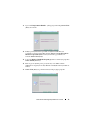 17
17
-
 18
18
-
 19
19
-
 20
20
-
 21
21
-
 22
22
-
 23
23
-
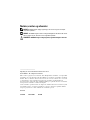 24
24
-
 25
25
-
 26
26
-
 27
27
-
 28
28
-
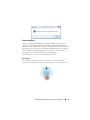 29
29
-
 30
30
-
 31
31
-
 32
32
-
 33
33
-
 34
34
-
 35
35
-
 36
36
-
 37
37
-
 38
38
-
 39
39
-
 40
40
-
 41
41
-
 42
42
-
 43
43
-
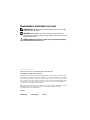 44
44
-
 45
45
-
 46
46
-
 47
47
-
 48
48
-
 49
49
-
 50
50
-
 51
51
-
 52
52
-
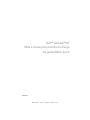 53
53
-
 54
54
-
 55
55
-
 56
56
-
 57
57
-
 58
58
-
 59
59
-
 60
60
-
 61
61
-
 62
62
-
 63
63
-
 64
64
-
 65
65
-
 66
66
-
 67
67
-
 68
68
-
 69
69
-
 70
70
-
 71
71
-
 72
72
-
 73
73
-
 74
74
-
 75
75
-
 76
76
-
 77
77
-
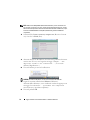 78
78
-
 79
79
-
 80
80
-
 81
81
-
 82
82
-
 83
83
-
 84
84
-
 85
85
-
 86
86
-
 87
87
-
 88
88
-
 89
89
-
 90
90
-
 91
91
-
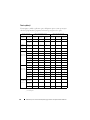 92
92
-
 93
93
-
 94
94
-
 95
95
-
 96
96
-
 97
97
-
 98
98
-
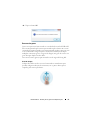 99
99
-
 100
100
-
 101
101
-
 102
102
-
 103
103
-
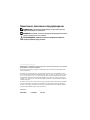 104
104
-
 105
105
-
 106
106
-
 107
107
-
 108
108
-
 109
109
-
 110
110
-
 111
111
-
 112
112
-
 113
113
-
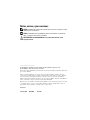 114
114
-
 115
115
-
 116
116
-
 117
117
-
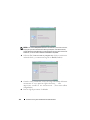 118
118
-
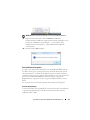 119
119
-
 120
120
-
 121
121
-
 122
122
-
 123
123
-
 124
124
-
 125
125
-
 126
126
-
 127
127
-
 128
128
-
 129
129
-
 130
130
-
 131
131
-
 132
132
-
 133
133
-
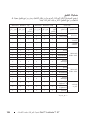 134
134
-
 135
135
-
 136
136
-
 137
137
-
 138
138
-
 139
139
-
 140
140
-
 141
141
-
 142
142
-
 143
143
-
 144
144
-
 145
145
-
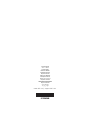 146
146
-
 147
147
-
 148
148
in altre lingue
- English: Dell Latitude XT User guide
- français: Dell Latitude XT Mode d'emploi
- español: Dell Latitude XT Guía del usuario
- Deutsch: Dell Latitude XT Benutzerhandbuch
- русский: Dell Latitude XT Руководство пользователя
- Nederlands: Dell Latitude XT Gebruikershandleiding
- português: Dell Latitude XT Guia de usuario
- dansk: Dell Latitude XT Brugervejledning
- polski: Dell Latitude XT instrukcja
- svenska: Dell Latitude XT Användarguide
- suomi: Dell Latitude XT Käyttöohjeet